相信现在很多人都是比较注重自己的隐私的,特别是在办公场所等多人的地方,通常我们都是在电脑中设密码锁屏,但是这并不能完全的有用,如果被人使用我们在电脑中最多就只看到最近的浏览记录,但并不能查到是谁动了我们的电脑,下面就教大家一种能够监控到他人头盔的方法,一起来看看吧!
1、如果大家现在用的是Windows 10专业版,那首先就Win+R之后输入gpedit.msc打开组策略编辑器。然后依次打开”计算机配置-管理模板-Windows组件-Windows登录选项“。
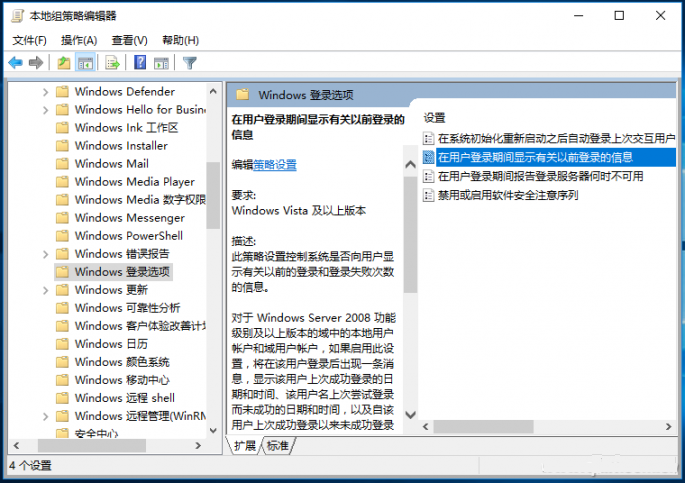
2、在右侧我们可以看到“在用户登录期间显示有关以前登录的信息”选项,启用它,这样就可以在每次锁定电脑回来后,查看有多少次账号成功或失败登录系统的次数和时间信息了。
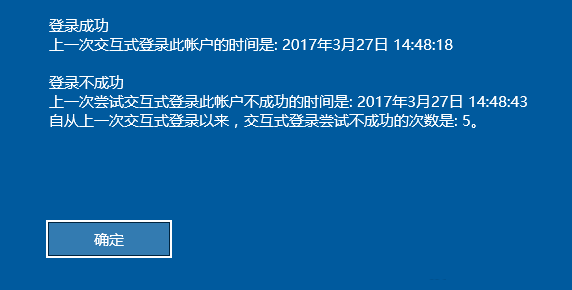
3、使用win10家庭版的盆友,打开注册表编辑器(Win+R之后输入regedit),直接定位到HKEY_LOCAL_MACHINE\SOFTWARE\Microsoft\Windows\CurrentVersion\Policies\System,然后在右侧新建名为“DisplayLastLogonInfo”的DWORD(32位)值,并将数值数据设置为“1”。
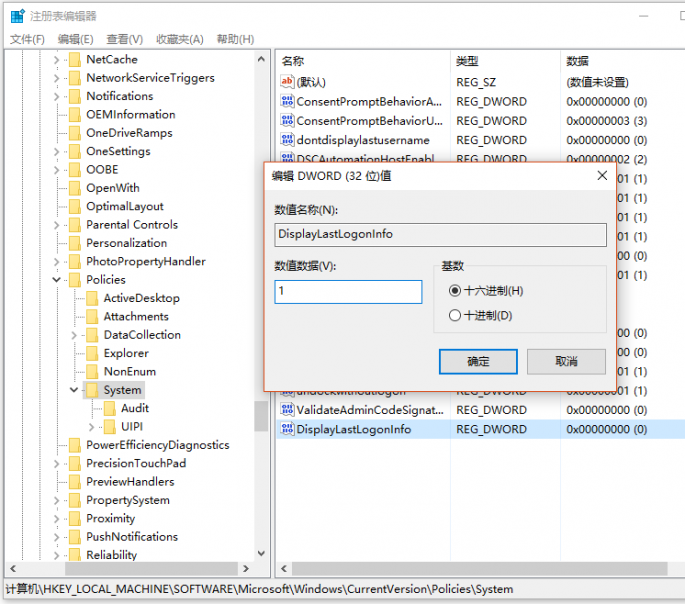
这样也会实现每次Win+L快捷键锁定电脑屏幕后,显示系统登录失败的次数与时间。
这么做虽然这样是能够看到有人试图进入你的电脑,但还不知道这个人是谁。别着急,如果大家用的是笔记本电脑(有前置摄像头)或有摄像头的台式电脑,那么就安装一下iSpy或其他同类型的摄像头监控软件,并用Windows自带的“计划任务”功能(控制面板中搜索计划任务)对其进行设置下。
1、选择右侧的“创建任务”,“新建触发器”一项在下拉菜单中选择“工作站锁定时”后,将iSpy等监控软件加到“操作”中,这样以后每次离开电脑,不仅能够知道电脑是否被操作,还会清晰的拍摄下“犯人”的脸。
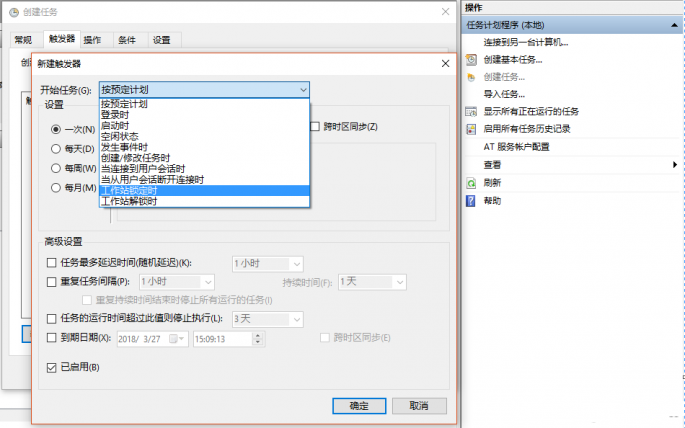
以上内容就是关于如何设置查看我们的电脑被谁动了的具体方法啦!有兴趣的小伙伴就赶紧试试吧!为我们的隐私保障起来!想要了解更多内容关注系统总裁官方网站。
推荐使用总裁团队旗下功能强大的封装产品
驱动工具 驱动总裁
一键重装 PE吧装机助理


 智能AI
智能AI 相关推荐
相关推荐













